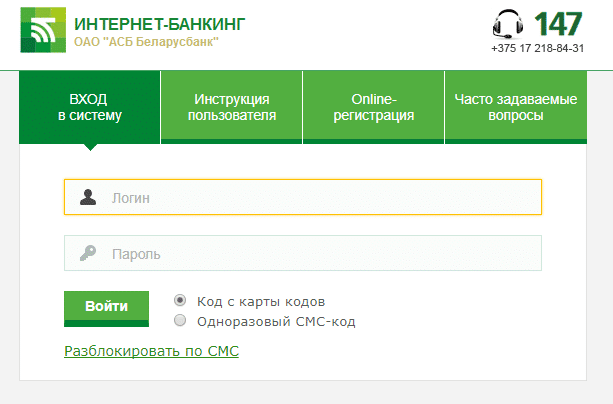Как добавить карту в Сбербанк Бизнес Онлайн. Как в сбербанк онлайн привязать карту
Добавить карту в Сбербанк Онлайн
Сервис Сбербанк онлайн и его мобильное приложение позволяют пользователям управлять собственными счетами дистанционно. Работа осуществляется из личного кабинета клиента, который открывается при регистрации. Для удобства все счета могут быть привязаны к одному личному кабинету или он может открыть их несколько, для разделения источников доходов. Если является наиболее удобным пользование одним личным кабинетом, к нему необходимо привязать все открытые карты и действующие счета. Поэтому при получении новой карточки встает проблема добавления ее к Сбербанку Онлайн.
Содержание [Скрыть]
Подробнее о добавлении новой карты
Все имеющиеся действующие карточные счета пользователя, в т. ч. виртуальные, добавляются автоматически при регистрации в Сбербанк Онлайн. Просмотреть активные карты можно в личном кабинете в разделе «Карты».
Карточки, оформленные позже, автоматически подключаются к системе, никаких действий от пользователя не требуется. Держателю только необходимо подождать несколько дней, чтобы завершились все работы по привязки продукта.
В личном кабинете будут отображены даже заказанные, но не полученные карты пользователя, с текущим статусом готовности и местом выдачи.
Дополнительные карты отображаются под основной.
Как добавить карту?
Ответ на вопрос: как добавить карту в Сбербанк Онлайн, прост: пользователю следует подождать, пока система сделает все за него, самостоятельно ничего совершать не требуется.
При необходимости подключения второй карточки к мобильному банку, пользователь может это сделать самостоятельно через банкомат или, позвонив в Центр поддержки клиентов.
Что потребуется?
Телефоны горячей линии банка:
Пошаговые действия
При подключении через устройство самообслуживания необходимо зайти в личный кабинет и действовать следующим образом:
- Выбрать раздел «Мобильный банк».
- Войти в «Мои карты» нажать «Добавить карту».
- Ввести порядковый номер (по степени важности карточки), последние цифры пластика, наименование продукта.
Карта будет привязана мгновенно и не потребуется ждать автоматического подключения.Добавление карты другого банка
Система Сбербанк Онлайн рассчитана на управление счетами, открытыми в данной кредитной компании, поэтому в личном кабинете будут отражаться только карты, эмитированные банком.
Возможные проблемы и нюансы
Для того, чтобы не запутаться, пользователь может скрыть карту, привязанную к Сбербанк Онлайн, если он ей не пользуется.
Это осуществляется в Сбербанк онлайн из раздела «Настройки безопасности», вкладка «Настройка видимости продукта», в графе «Отображать» достаточно снять галочку и подтвердить операцию.
Счет не будет появляться в перечне активных счетов клиента.
Аналогичным образом можно скрыть счет в мобильном банке, выбрав в личном кабинете раздел «Мобильный банк».
Что делать, если новая карта не отображается?
Если новая карта получена, но не отображается в системе, следует просто подождать до 1 дня.
Причинами того, что карта не отображается, может быть следующее:
- При оформлении нового продукта введены новые данные паспорта, а в личном кабинете остались старые, следует внести изменения и продукт появиться в списке.
- В одном личном кабинете отображаются карты, полученные в одном офисе банка, если карта открыта в другом представительстве, она не прикрепляется к старому кабинету;
- Наличие ошибок в личных данных пользователя. Следует тщательно проверить заявленную информацию в анкете на получение новой карты с имеющейся в личном кабинете и отредактировать;
- Системная ошибка.
Если действия не привели к нужному результату, решить вопрос можно, позвонив на бесплатный короткий номер 900 или посетив представительство банка.
Как выбрать основную карту в Сбербанке Онлайн
В системе Сбербанк Онлайн карты делятся по своему статусу на основные и дополнительные. Основная карта привязывается к лицевому счету пользователя, дополнительные предназначены для пользования супругами, родителями, детьми и т. д.
Дополнительные карты также отображаются в личном кабинете клиента, привязка осуществляется в автоматическом режиме, но они не могут играть роль основной.
Держатель основной карты может управлять дополнительными счетами, устанавливать лимиты пользования, проверять движение денежных средств.
Выбор основной карты остается за держателем. Выбирается она при регистрации личного кабинета. Если требуется сменить основную карту, это можно сделать только в представительстве банка или через звонок в службу поддержки клиентов.
Сервис предлагает пользователям выбрать основную карту в качестве платежной, а остальные в качестве информационных. В этом случае, плата за мобильный банк будет сниматься только с основного счета, но смс-оповещения об операциях будут приходить по всем телефонам, подключенным к дополнительным картам.
sberbank-info.com
Добавить карту в Сбербанк Онлайн
Сервис Сбербанк онлайн и его мобильное приложение позволяют пользователям управлять собственными счетами дистанционно. Работа осуществляется из личного кабинета клиента, который открывается при регистрации. Для удобства все счета могут быть привязаны к одному личному кабинету или он может открыть их несколько, для разделения источников доходов. Если является наиболее удобным пользование одним личным кабинетом, к нему необходимо привязать все открытые карты и действующие счета. Поэтому при получении новой карточки встает проблема добавления ее к Сбербанку Онлайн.
Содержание [Скрыть]
Подробнее о добавлении новой карты
Все имеющиеся действующие карточные счета пользователя, в т. ч. виртуальные, добавляются автоматически при регистрации в Сбербанк Онлайн. Просмотреть активные карты можно в личном кабинете в разделе «Карты».
Карточки, оформленные позже, автоматически подключаются к системе, никаких действий от пользователя не требуется. Держателю только необходимо подождать несколько дней, чтобы завершились все работы по привязки продукта.
В личном кабинете будут отображены даже заказанные, но не полученные карты пользователя, с текущим статусом готовности и местом выдачи.
Дополнительные карты отображаются под основной.
Как добавить карту?
Ответ на вопрос: как добавить карту в Сбербанк Онлайн, прост: пользователю следует подождать, пока система сделает все за него, самостоятельно ничего совершать не требуется.
При необходимости подключения второй карточки к мобильному банку, пользователь может это сделать самостоятельно через банкомат или, позвонив в Центр поддержки клиентов.
Что потребуется?
Телефоны горячей линии банка:
Пошаговые действия
При подключении через устройство самообслуживания необходимо зайти в личный кабинет и действовать следующим образом:
- Выбрать раздел «Мобильный банк».
- Войти в «Мои карты» нажать «Добавить карту».
- Ввести порядковый номер (по степени важности карточки), последние цифры пластика, наименование продукта.
Карта будет привязана мгновенно и не потребуется ждать автоматического подключения.Добавление карты другого банка
Система Сбербанк Онлайн рассчитана на управление счетами, открытыми в данной кредитной компании, поэтому в личном кабинете будут отражаться только карты, эмитированные банком.
Возможные проблемы и нюансы
Для того, чтобы не запутаться, пользователь может скрыть карту, привязанную к Сбербанк Онлайн, если он ей не пользуется.
Это осуществляется в Сбербанк онлайн из раздела «Настройки безопасности», вкладка «Настройка видимости продукта», в графе «Отображать» достаточно снять галочку и подтвердить операцию.
Счет не будет появляться в перечне активных счетов клиента.
Аналогичным образом можно скрыть счет в мобильном банке, выбрав в личном кабинете раздел «Мобильный банк».
Что делать, если новая карта не отображается?
Если новая карта получена, но не отображается в системе, следует просто подождать до 1 дня.
Причинами того, что карта не отображается, может быть следующее:
- При оформлении нового продукта введены новые данные паспорта, а в личном кабинете остались старые, следует внести изменения и продукт появиться в списке.
- В одном личном кабинете отображаются карты, полученные в одном офисе банка, если карта открыта в другом представительстве, она не прикрепляется к старому кабинету;
- Наличие ошибок в личных данных пользователя. Следует тщательно проверить заявленную информацию в анкете на получение новой карты с имеющейся в личном кабинете и отредактировать;
- Системная ошибка.
Если действия не привели к нужному результату, решить вопрос можно, позвонив на бесплатный короткий номер 900 или посетив представительство банка.
Как выбрать основную карту в Сбербанке Онлайн
В системе Сбербанк Онлайн карты делятся по своему статусу на основные и дополнительные. Основная карта привязывается к лицевому счету пользователя, дополнительные предназначены для пользования супругами, родителями, детьми и т. д.
Дополнительные карты также отображаются в личном кабинете клиента, привязка осуществляется в автоматическом режиме, но они не могут играть роль основной.
Держатель основной карты может управлять дополнительными счетами, устанавливать лимиты пользования, проверять движение денежных средств.
Выбор основной карты остается за держателем. Выбирается она при регистрации личного кабинета. Если требуется сменить основную карту, это можно сделать только в представительстве банка или через звонок в службу поддержки клиентов.
Сервис предлагает пользователям выбрать основную карту в качестве платежной, а остальные в качестве информационных. В этом случае, плата за мобильный банк будет сниматься только с основного счета, но смс-оповещения об операциях будут приходить по всем телефонам, подключенным к дополнительным картам.
sber-help.com
инструкция по добавлению новой или второй карты
Сбербанк предлагает корпоративным клиентам, представителям малого и среднего бизнеса, а также индивидуальным предпринимателям возможность подключения обновленного сервиса «Сбербанк Бизнес Онлайн». Одной из функций данной системы является выпуск/подключение корпоративной бизнес-карты.
Содержание [Скрыть]
Зачем нужна карта?
Бизнес-карта используется как корпоративное платежное средство, которое помогает рассчитываться с поставщиками в тех случаях, когда другие варианты неприемлемы.
Также ее удобно использовать в командировках, чтобы не выдавать отдельно деньги под учет, а потом приходовать остаток. Для контроля расходов можно установить лимиты и ограничения, как по безналичным, так и по наличным операциям.
Как добавить?
Добавить бизнес-карту можно в любой момент. Пользователь не ограничен количеством таких платежных средств и в теории может даже завести корпоративную карту для любого сотрудника.
Следует учитывать, что общий лимит по всем операциям распространяется на все карты, привязанные к одному счету.
Так что, если требуется совершать больше операций, чем это разрешено по условиям Сбербанка, выгоднее открывать несколько счетов для разных карт.
Что потребуется?
Для того, чтобы добавить карту сначала нужно открыть Сбербанк Бизнес Онлайн.
Если эта система уже доступна, потребуются права доступа, позволяющие создавать новые счета и выпускать карты. Как правило, таким уровнем доступа обладает только руководитель и главный бухгалтер.
Пошаговые действия
Инструкция по работе с системой достаточно проста и интуитивно понятна. Пошаговые действия выглядят так:
- Зайти в раздел «Услуги».
- Перейти в пункт «Корпоративные карты».
- Нажать «Начать оформление». Откроется следующее окно:
- В указанном окне нажать на кнопку добавления. Выглядит как белый плюс в зеленом круге (в левом верхнем углу). После нажатия откроется еще одно окно, в котором и производится оформление корпоративной карты.
- Все строки нового окна делятся на белые и серые. Серые или уже заполнены автоматически или данные в них можно выбирать из выпадающего списка при нажатии. Белые окна нужно заполнять вручную самостоятельно.
- Выбрать счет, к которому будет привязана карта.
- Проверить введенные данные и сохранить документ.
- Если ошибок в форме заявки не было, направить заявление на выпуск карты в банк.
- Если ошибки были, система автоматически отклонит документ и укажет, что именно нужно исправить. После исправления повторить процедуру.
- Дождаться выпуска карты и забрать ее из отделения. Это должно делать доверенное лицо с соответствующей доверенностью или же лично руководитель компании.
Лимиты на карту в Сбербанк Бизнес Онлайн
Одной из основных особенностей бизнес-карты Сбербанка является возможность выставить лимиты на различные операции. Это можно сделать в том же окне, где происходит регистрация/оформление карты.
Есть четыре типа лимитов, из которых один активен всегда. Три других можно включать и выключать по мере необходимости.
- Общий лимит по всем операциям всех карт, которые привязаны к данному счету. Он по умолчанию равен 15 миллионам в месяц. Сумму можно уменьшить, но отказаться от этого ограничения полностью нельзя. Также нельзя увеличить сумму свыше 15 миллионов.
- Ограничение на количество всех операций в месяц по данной карте.
- Ограничение на количество безналичных операций в день.
- Ограничение на снятие наличных в день.
Как привязать вторую карту?
Вторая и любая последующая карта привязывается к тому же счета тем же образом, который описан выше.
Для удобства клиентов, в Сбербанк Бизнес Онлайн есть возможность скопировать уже существующее заявление и направить его в банк только с отдельными изменениями. Такой сервис помогает сэкономить время на оформление документов.
Что делать, если карты не отображаются?
Каждая новая карта автоматически отображается в системе и дополнительных действий для этого совершать не нужно.
Следует учитывать, что она может отображаться не сразу после отправки заявки, так как банку еще нужно обработать документ и только потом внести соответствующие изменения.
Если же даже после этого услуга работы с картой будет недоступна или сама карта не будет отображаться, сначала нужно обратиться к сотруднику банка.
Если это обращение не дало результата, следует звонить в службу поддержки, так как проблема скорее всего находится на программном уровне.
sberbank-biznes.online
Как добавить карту в сбербанк онлайн приложение андроид
Если вы купили телефон на базе Андроид недавно, то, скорее всего, у вас уже установлено приложение «Сбербанк онлайн». Его вы можете найти, зайдя в папку «меню» на главном экране.
Для удобства ярлычок приложения можно вывести на один из экранов. Для этого найти значок «Сбербанк» в меню, нажмите на него и удерживайте. Телефон сам перенаправит вас на главный экран. Просто отпустите ярлычок в нужном месте, и он там останется.

Если приложения нет
Если в вашем телефоне еще не установлено приложение «Сбербанк», скачайте его из «Play Market». После автоматической загрузки значок будет как в меню, так и на главном экране.

Ваши дальнейшие действия:
-
Зайдя первый раз в приложение, вам потребуется подтвердить согласие с политикой конфиденциальности банка.

-
После того как вы нажмете «принять», приложение запросит у вас доступ к данным телефона. Если вы выберете «отклонить», зарегистрироваться у вас не получится. Данные запросы созданы для того, что обезопасить вас в случае похищения карты, или если мошенники захотят ей воспользоваться через интернет. Нажимаем «разрешить».
-
Далее пройдет проверка безопасности телефона. Здесь ничего делать не нужно, операция выполняется автоматически.

-
Далее высветится окошко регистрации в системе. Здесь вам необходимо ввести свой логин, который вы используете для входа в «Сбербанк онлайн» с компьютера или использовали ранее на других мобильных устройствах.

При удачном введении на телефон придет пароль, который нужно ввести.

-
Затем необходимо ввести код, с помощью которого будет осуществляться вход в приложение. Операция выполняется 2 раза.
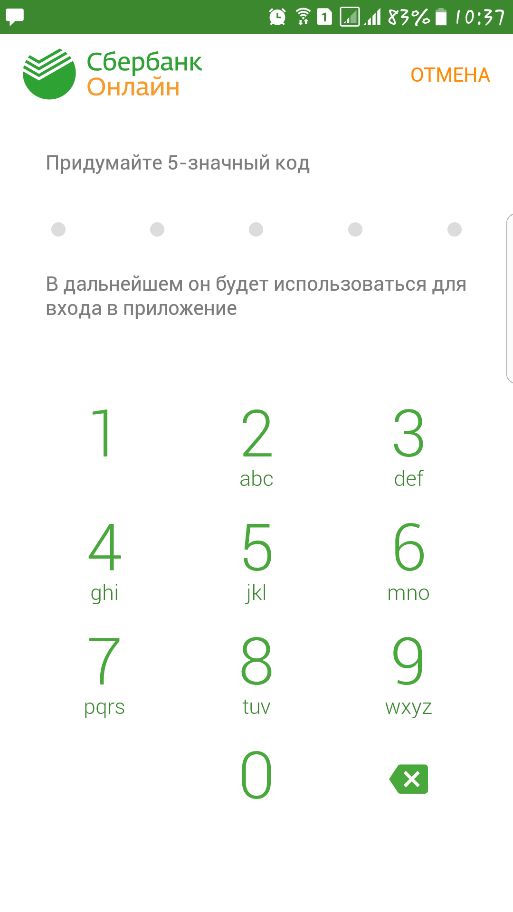
-
Если ваше устройство поддерживает идентификацию по отпечатку пальца, то для удобства входа можно использовать и его.

-
Готово. Вы активировали приложение «Сбербанк онлайн» в своем телефоне на базе Андроид.

Главный экран приложения выглядит так:

Разворачивая каждую из вкладок «Мои финансы», «Карты», «Вклады и счета», вы будете видеть информацию о всех банковских продуктах, которые вы имеете.
Когда вы откроете вкладку «Карты», то увидите все свои действующие карты.

Добавление новой карты
Приложение «Сбербанк онлайн» устроено таким образом, что при регистрации в системе, когда пользователь создает личный кабинет, высвечиваются все его карты, в том числе кредитные, а также банковские счета и действующие кредиты.
Поэтому, приобретая дополнительную карту, нет необходимости добавлять ее отдельно: система автоматически добавит ее в список ваших карт.
Если вы только получили еще одну карту, и она не отображается в приложении, необходимо дождаться, когда пройдут сутки. Ведь даже при получении карты в отделении воспользоваться ей сразу не всегда представляется возможным.
Если спустя время карта так и не появилась, то вам стоит обратиться в службу поддержки банка или прийти в отделение, чтобы написать заявление о подключении карты. К сожалению, сбои в работе системы иногда случаются.
Если нет личного кабинета
Если у вас еще не было личного кабинета в приложении «Сбербанк онлайн» на вашем телефоне, то после установки приложения, выполните следующие шаги:
-
В разделе «Регистрация» выбираете «Вход для клиентов», а затем «Зарегистрируйтесь».
-
Затем вам будет необходимо ввести номер одной из ваших банковских карт и нажать загоревшуюся зеленым стрелочку «далее».

Также приложение дает возможность добавить карту без ручного ввода данных. Нажмите «Сканировать карту», поднесите ее к высвеченному окошку, а приложение самостоятельно считает данные.
-
Далее на телефон придет смс с кодом, который нужно будет ввести.

-
При удачно введённым коде, вас попросят придумать логин и пароль.
Здесь также нет необходимости дополнительно привязывать вторую и последующие карты, в приложении они появятся автоматически.
Вот такими несложными путями вы можете добавить свои карты в приложение «Сбербанк» на Андроиде и пользоваться мобильным банком в любое время и в любом месте.
sbankami.com